9x8hkI8669I44449Win10/7镜像系统安装详细教程
1、首先我们需要先U盘插入电脑,将下载好的UltraISO软件解压并安装完毕,安装好之后这时桌面上会有“UltraISO”程序,我们鼠标右键点击UltraISO程序,弹出菜单之后选择“以管理员身份运行”,如下图所示:
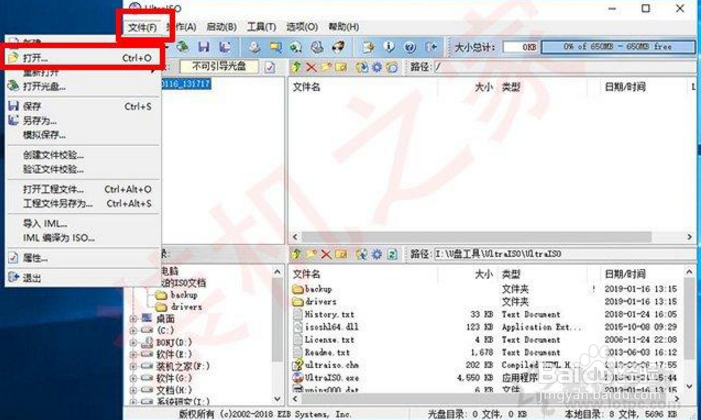
2、打开软碟通(UltraISO)软件之后,我们点击左上角“文件”选项,点击“打开”,如下图所示。
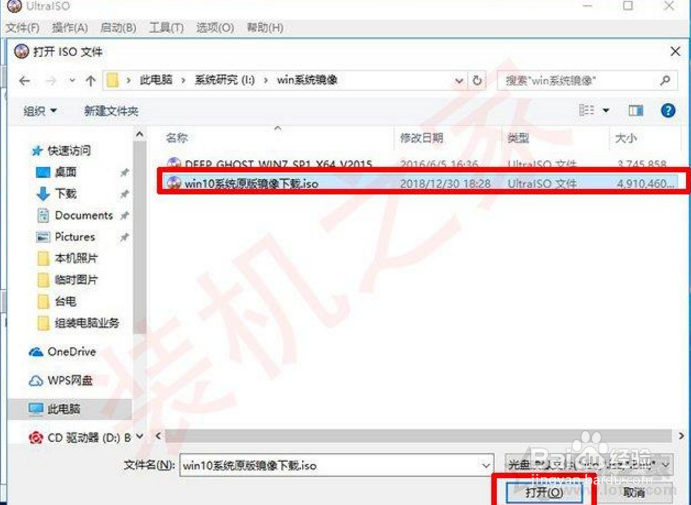
3、找到您下载好的Windows10或Windows7原版IOS文件系统镜像,点击选择并点击“打开”按钮,如下图所示。
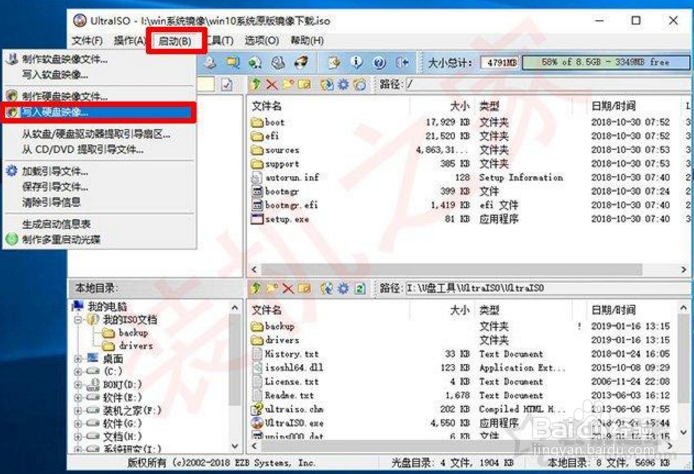
4、再点击“启动”选项,再点击“写入硬盘映像”,如下图所示。
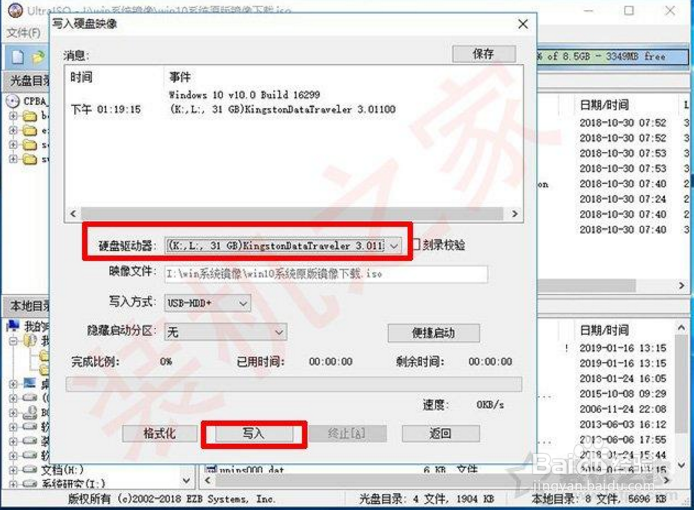
5、硬盘驱动器就是选择的你的U盘,一般都是默认自动选择的,点击“写入”按钮,如下图所示。
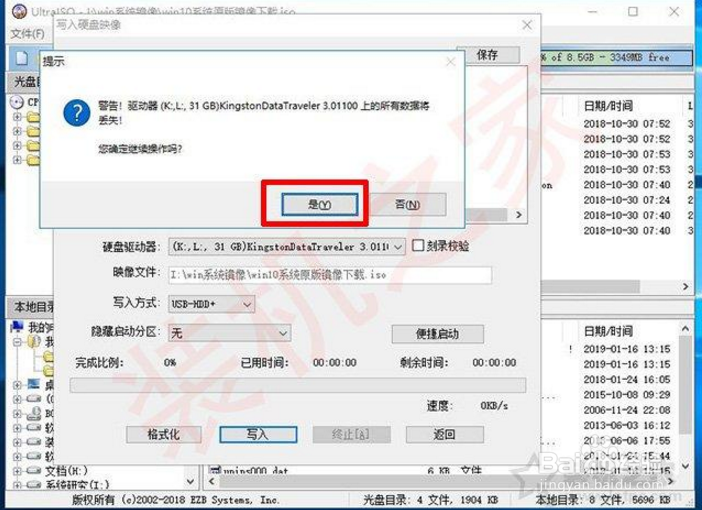
6、弹出提示,选择“是”,如下图所示。
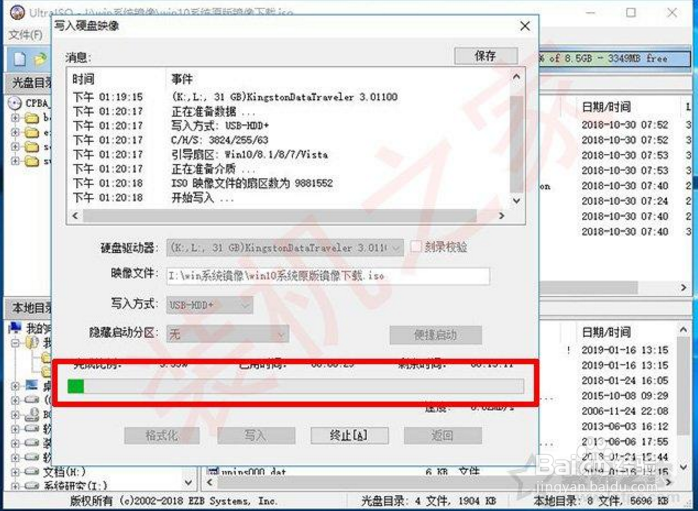
7、完成之后,在此电脑中(我的电脑)就可以看到已经制作好的U盘系统工具。
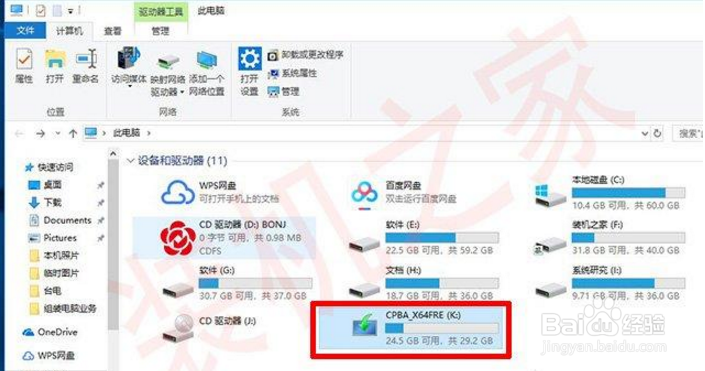
声明:本网站引用、摘录或转载内容仅供网站访问者交流或参考,不代表本站立场,如存在版权或非法内容,请联系站长删除,联系邮箱:site.kefu@qq.com。
阅读量:22
阅读量:103
阅读量:124
阅读量:94
阅读量:159